最近、多くのユーザーが、Outlook メールが送信トレイに残ったままになるという 問題を報告しています。何度か電子メールの送信を試みても、問題は解決されませんでした。この問題が発生して送信トレイ フォルダーを確認すると、メッセージがそこに残っています。
電子メールが Outlook の送信トレイに滞留する原因として考えられるのは次のとおりです:インターネット接続速度を確認します。接続が遅いと、大きな添付ファイルを含む電子メールを送信するときに Outlook の動作が遅くなる可能性があります。
2.送信/受信 タブに移動し、電子メールの再送信を試みます。すべて送信するには、「」をクリックします。
3. 電子メール設定で遅延メッセージングを適用していないか確認してください。
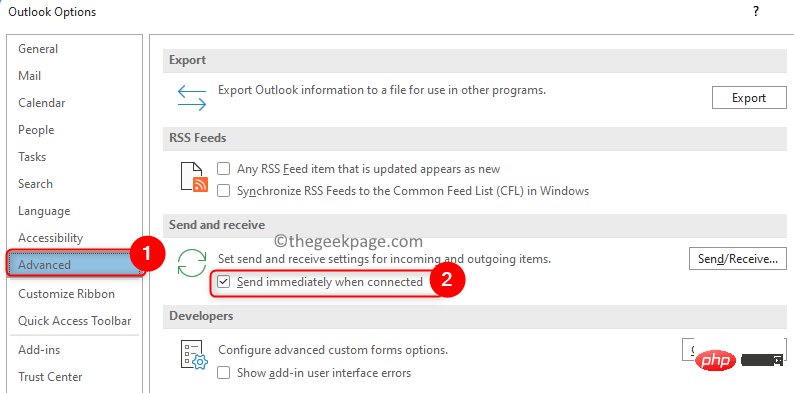 4. 送信操作を実行しようとしたときにエラー メッセージが表示された場合は、Outlook と送信メール サーバーの間に通信の問題があります。 。
4. 送信操作を実行しようとしたときにエラー メッセージが表示された場合は、Outlook と送信メール サーバーの間に通信の問題があります。 。
5. 送信メール サーバーに使用されるポートが ISP によってブロックされているかどうかを確認します。
解決策 1 – Outlook の接続ステータスを変更します
に表示されている内容を確認します。 Connected または Connected to Microsoft Exchange が表示される場合、問題はサーバーのステータスによるものではありません。
 2.
2.
が表示された場合は、Send/Receive タブを選択します。
 3. ここで、
3. ここで、
セクションの Work Offline ボタンをクリックします。これにより、オフライン作業オプションが無効になり、ネットワークに接続されることになります。
 4. もう一度メールを送信してみてください。
4. もう一度メールを送信してみてください。
5.
切断ステータスが表示された場合は、インターネット 接続を確認してください。 解決策 2 – 滞留したメールを削除する
1. Outlook を開きます。
2.
送受信タブを選択します。 3.
Work Offlineをクリックして、電子メールの送信を停止するオプションを有効にします。
 4. ナビゲーション ウィンドウの
4. ナビゲーション ウィンドウの
に移動します。 5. ここで、メールを
削除するか、添付ファイルを変更してみてください。
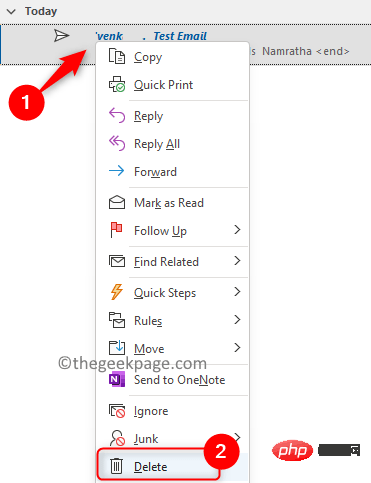 スタックしたメール
スタックしたメール
」ウィンドウで、「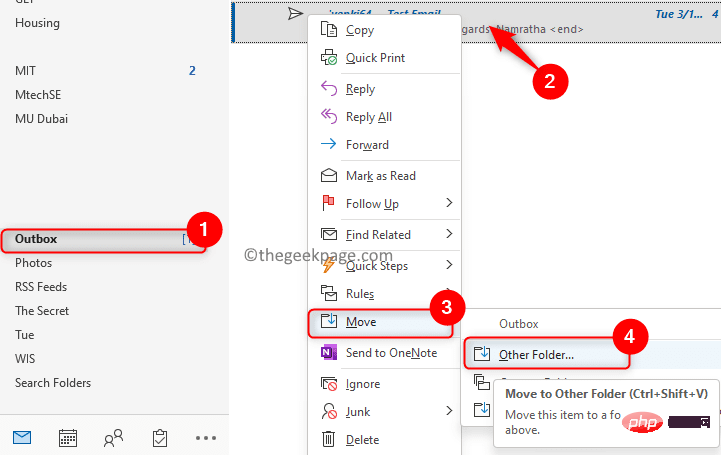 下書き」
下書き」
OK」をクリックしてメッセージを移動します。 下書きフォルダー内のメッセージを開いて削除します (添付ファイルの横にある
Down 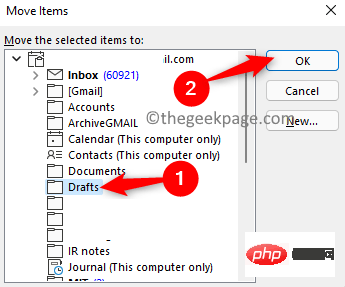 arrow
arrow
を選択します)添付ファイルを削除するオプション)、添付ファイルのサイズを変更して再添付し、再度送信してみてください。
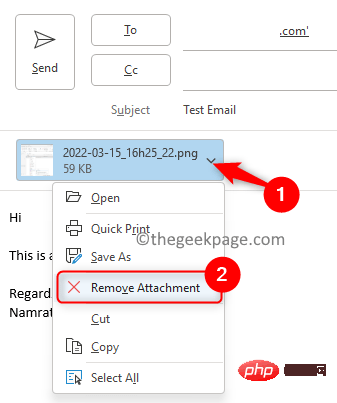
注: 「Outlook がメールを転送中です」というエラー メッセージが表示された場合は、Outlook を閉じます。 Outlook が閉じていない場合は、
タスク マネージャー(Ctrl Shift Esc) を開き、ここで Outloox.exe プロセスを終了します。 Outlook を再起動し、手順 4 と 5 を再度実行します。 6. 添付ファイルを削除した後、送信/受信
タブに移動し、オフライン作業を無効にして接続を再度再開します。
以上がOutlookメールが送信トレイに残っている問題を修正する方法の詳細内容です。詳細については、PHP 中国語 Web サイトの他の関連記事を参照してください。